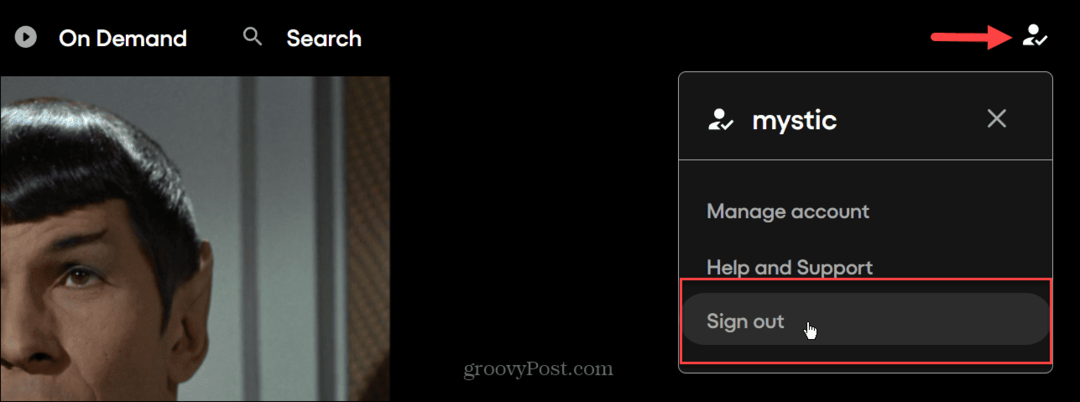Comment créer une page Facebook pour les entreprises: un guide pour les débutants: Social Media Examiner
Facebook / / September 26, 2020
 Souhaitez-vous créer une page Facebook pour votre entreprise, mais vous ne savez pas par où commencer?
Souhaitez-vous créer une page Facebook pour votre entreprise, mais vous ne savez pas par où commencer?
Êtes-vous curieux de savoir comment gérer une page de manière efficace et sécurisée?
Dans cet article, vous allez découvrez comment créer une page Facebook pour votre entreprise et comment la protéger.
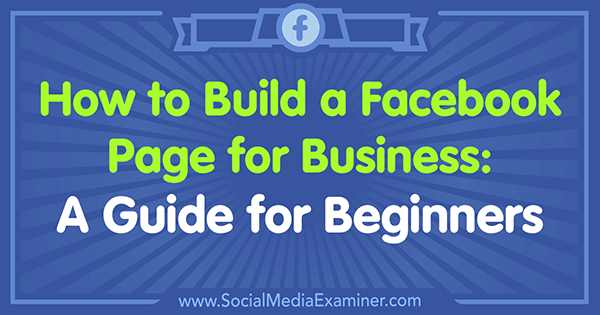
Qu'est-ce qu'une page Facebook?
Une page Facebook est jointe à votre profil personnel afin que Facebook sache à qui appartient la page, mais c'est une présence distincte que vous pouvez utiliser pour promouvoir votre entreprise, votre marque ou votre cause. Les pages étant conçues pour un usage professionnel, elles comportent un certain nombre de fonctionnalités non disponibles sur les profils, notamment l'analyse, la publicité et la planification des publications.
Pour vous assurer que vous configurez votre page pour réussir, profitez de toutes les fonctionnalités à votre disposition.
# 1: Configurer une page Facebook
Pour configurer une page Facebook pour les entreprises, vous devez connectez-vous à votre profil Facebook et cliquez sur le bouton Accueil à côté de votre nom. Prochain, cliquez sur l'onglet Pages dans la section Explorer de la barre latérale gauche de la page d'accueil de votre profil.
En cliquant dessus, vous accédez à la zone principale des pages où vous pouvez afficher les suggestions de la page principale, explorer invite sur d'autres pages, affichez les pages que vous avez aimées, consultez les pages que vous gérez déjà ou créez une nouvelle page. Vous allez cliquez sur Créer une page.
Ensuite, vous allez choisissez un type de page pour votre nouvelle page d'entreprise. Il existe six options:
- Entreprise ou lieu local
- Compagnie, Organisation ou Institution
- Marque ou produit
- Artiste, groupe ou personnage public
- Divertissement
- Cause ou Communauté
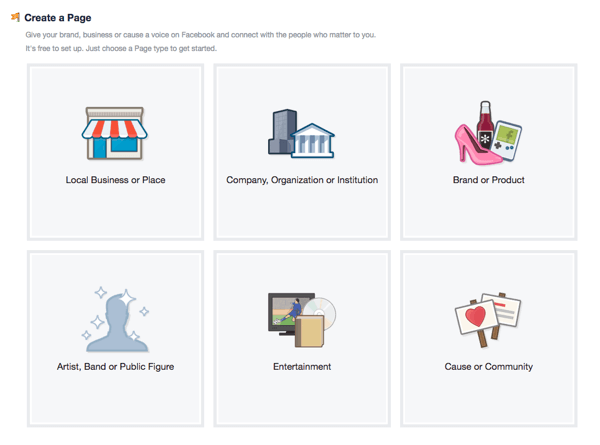
Chaque type de page a un menu déroulant avec une longue liste de catégories.
Choisir le bon type de page pour votre entreprise peut sembler simple au début, mais après avoir jeté un coup d'œil sur catégories, vous constaterez peut-être que votre entreprise correspond à un type de page différent de celui que vous aviez initialement pensé.
Gardez à l'esprit que chaque type de page a des options de catégorie uniques et que chaque option de catégorie a des caractéristiques uniques, il est donc important de ne pas précipiter cette partie; trouvez le bon ajustement.
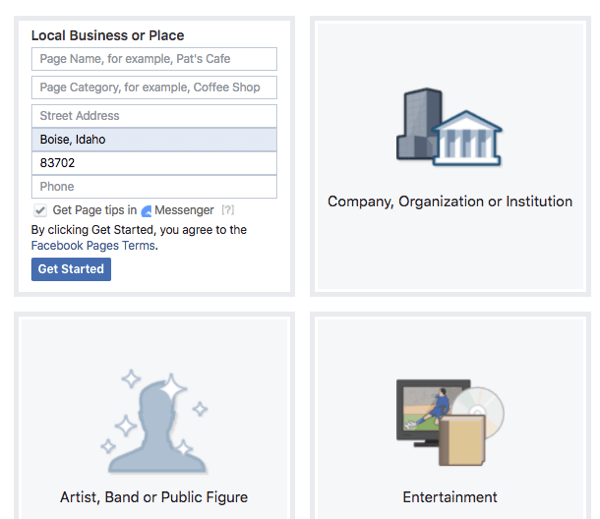
Après avoir parcouru les catégories de types de page, choisissez le type et la catégorie de page Facebook qui seront la meilleure option pour le moment. Si vous changez d'avis après la publication de la page, vous pouvez toujours revenir en arrière et changer de catégorie.
Remplissez le nom de votre nouvelle page avec tous les autres champs d'information demandés, cliquez sur Commencer, et vous serez redirigé vers votre nouvelle page!
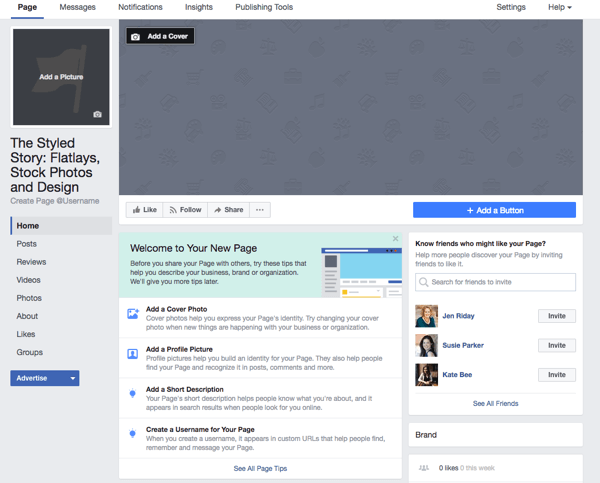
Vous verrez une liste d'invites contenant des conseils et des idées conçus pour vous aider à créer une page géniale avant de commencer à inviter les gens à l'aimer.
À ce stade, vous souhaiterez annuler la publication de votre page afin de pouvoir y travailler à l'abri du public. Cliquez sur Paramètres dans la barre de navigation supérieure et ouvrez la Visibilité de la page ligne dans les paramètres généraux. Modifiez la visibilité sur Page non publiée, puis cliquez sur Enregistrer les modifications. Vous pouvez désormais créer votre page et la dévoiler lorsqu'elle est terminée.

# 2: Concevez et ajoutez une photo de profil à votre page Facebook
La photo de profil de votre page d'entreprise peut être un nombre quelconque de choses:
- Une photo d'un produit physique que vous vendez
- Une photo professionnelle de vous-même si vous êtes le visage de votre entreprise
- Votre logo
Quoi que vous choisissiez, garder la composition simple donc il est facilement reconnaissable.
Votre photo de profil doit être de 180 x 180 pixels pour garantir que tous les détails de l'image sont présents. Vous pouvez facilement créer la bonne taille à l'aide d'un outil gratuit comme Canva.com.
Dans Canva, cliquez sur Créer un dessin et choisissez l'option Utiliser des dimensions personnalisées.
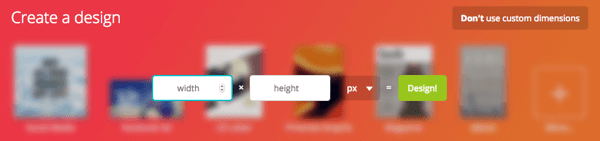
Tapez 180 x 180 px et cliquez sur le bouton Conception pour atteindre la page de conception. Ici, vous importerez votre propre image.
Redimensionnez votre image pour qu'elle tienne dans le carré et ressemble à ce que vous voulez. Une fois que vous avez terminé, donnez un nom à votre image de profil et cliquez sur le bouton Télécharger.
Vous êtes maintenant prêt à téléverser votre nouvelle image de profil sur Facebook, alors retournez là-bas et cliquez sur Ajouter une image dans la liste des invites. Bien que vous ayez la possibilité de prendre une photo avec l'appareil photo de votre ordinateur, vous choisirez l'option Télécharger une photo. Maintenant, simplement suivez les instructions pour télécharger votre nouvelle photo de profil.
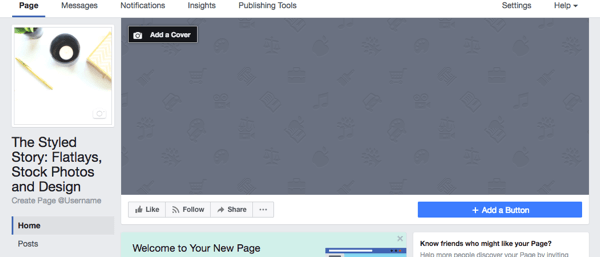
# 3: Créez et ajoutez une photo de couverture pour votre page Facebook
À l'exception de la modification des dimensions, vous suivrez le même processus que ci-dessus pour créer une photo de couverture. les dimensions d'une photo de couverture Facebook sont de 828 x 315 px.
Il faut garder à l'esprit que la zone adaptée aux mobiles se trouve dans la zone de 560 x 315 px, donc si vous le souhaitez pour ajouter des mots à votre photo de couverture en ajoutant une superposition de texte, assurez-vous qu'il sera visible sur tous les appareils.
Lorsque votre image est prête, cliquez sur le bouton Ajouter une couverture dans le coin supérieur gauche de l'espace Photo de couverture, puis cliquez sur Télécharger une photo. Vous pouvez faites glisser l'image pour la positionner correctement et lorsque vous êtes satisfait de l'apparence des choses, cliquez sur le bouton Enregistrer.
Après avoir téléchargé votre photo de couverture, cliquez sur l'image pour remplir la description. Il s'agit d'un bien immobilier précieux sur votre page, alors assurez-vous d'utiliser cette zone pour partager un slogan ou un prix, et à inclure un lien vers votre site Web ou une page de destination de produit.
Ensuite, si quelqu'un clique sur votre photo de couverture, il en saura encore plus sur la page ou votre entreprise.
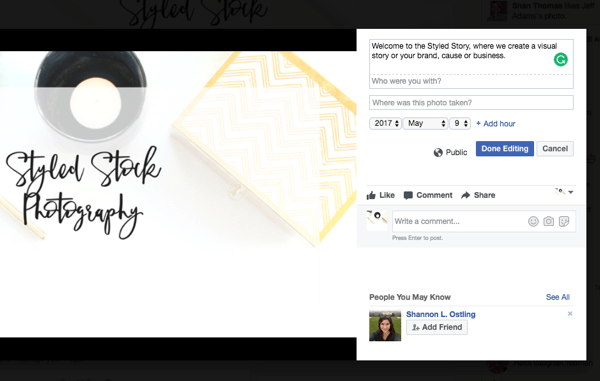
# 4: Ajoutez un bouton d'appel à l'action à votre page Facebook
L'ajout d'un bouton d'appel à l'action à votre page offre aux internautes un moyen facile de faire des choses comme s'inscrire à votre cadeau ou à votre newsletter, acheter quelque chose, etc.
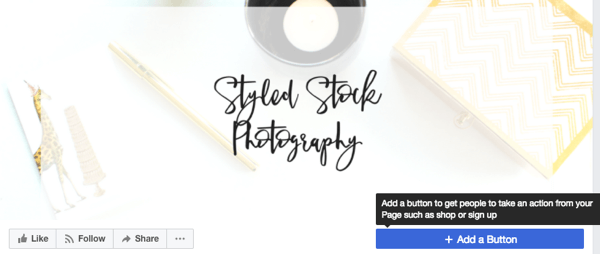
Une fois que vous cliquez sur Ajouter un bouton, qui se trouve juste sous le coin droit de votre photo de couverture, vous serez invité à choisissez parmi sept types de boutons standard.
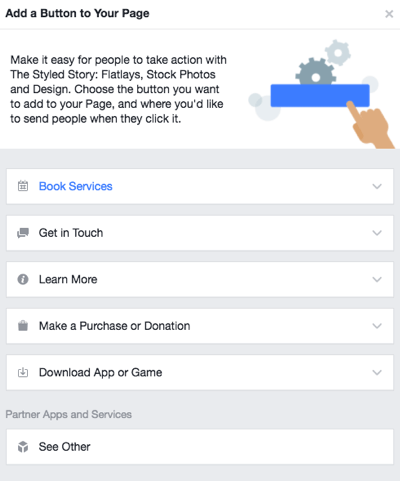
L'option Services de réservation comporte deux boutons.
- Le bouton Réserver maintenant permet aux gens de réserver un voyage ou un rendez-vous avec vous.
- Le bouton Démarrer la commande permet aux gens de vous commander de la nourriture.
L'option Get in Touch comporte cinq boutons.
- Le bouton Appeler maintenant permet à quelqu'un de vous appeler d'une simple pression sur le bouton.
- Les boutons Contactez-nous et Inscription dirigent les utilisateurs vers un formulaire sur votre site Web pour la génération de prospects ou la capture d'abonnés.
- Le bouton Envoyer un message ouvre un message Facebook privé entre l'utilisateur et votre page.
- Le bouton Envoyer un e-mail permet aux utilisateurs de vous envoyer un e-mail directement depuis votre page.
L'option En savoir plus comporte deux boutons.
- Le bouton Regarder la vidéo amène les gens à une vidéo sur votre site Web ou sur Facebook.
- Le bouton En savoir plus affichera à quelqu'un plus d'informations sur votre entreprise.
Faire un achat ou un don a un seul bouton.
- Acheter maintenant permet à davantage de personnes de voir et d'acheter des produits sur votre site Web ou votre page.
L'option Télécharger l'application ou le jeu comporte deux boutons.
- Le bouton Utiliser l'application dirige les utilisateurs directement vers votre application et augmentera les téléchargements ou l'engagement.
- Le bouton Jouer au jeu permet aux utilisateurs de télécharger ou de jouer à votre jeu.
Explorez tous les types de boutons d'appel à l'action pour voir lequel convient le mieux à votre entreprise.
# 5: Écrivez et ajoutez une description à votre page Facebook
Utilisez la zone Description pour indiquer aux internautes de quoi parle votre page. Plus vous donnez d'informations aux nouveaux abonnés potentiels, plus ils sont susceptibles de rester.
Votre description est limitée à 155 caractères et apparaît dans les résultats de recherche. Vous souhaiterez donc réfléchir à la manière dont les abonnés potentiels pourraient rechercher votre produit ou service pour trouver votre page en ligne.
Cliquez sur l'invite Ajouter une courte description et écrivez une à deux phrases, y compris les mots clés, le cas échéant, pour décrire succinctement l'objectif de votre page ou entreprise
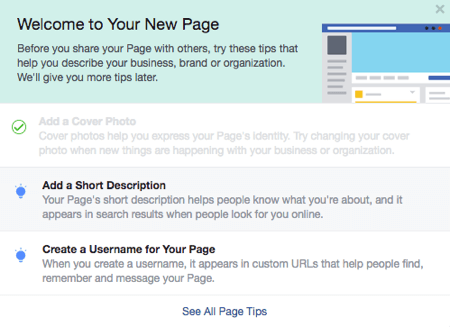
Cliquez sur le bouton Enregistrer et vous êtes prêt.
Suivez une formation sur le marketing YouTube - en ligne!

Vous souhaitez améliorer votre engagement et vos ventes avec YouTube? Rejoignez ensuite le plus grand et le meilleur rassemblement d'experts en marketing YouTube pour partager leurs stratégies éprouvées. Vous recevrez des instructions en direct étape par étape axées sur Stratégie YouTube, création de vidéos et annonces YouTube. Devenez le héros du marketing YouTube pour votre entreprise et vos clients en mettant en œuvre des stratégies qui obtiennent des résultats éprouvés. Il s'agit d'un événement de formation en ligne en direct organisé par vos amis de Social Media Examiner.
CLIQUEZ ICI POUR PLUS DE DÉTAILS - LA VENTE PREND FIN LE 22 SEPTEMBRE!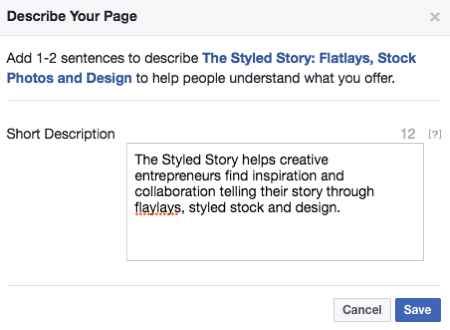
# 6: Créez un nom d'utilisateur personnalisé pour votre page Facebook
Chaque page Facebook reçoit un identifiant unique dans son URL lors de sa création; quelque chose de similaire à facebook.com/YourPageName-123456789. Pour créer un lien plus étroit avec votre entreprise et permettre aux gens de vous trouver plus facilement ou de vous taguer sur Facebook, vous pouvez personnalisez la dernière partie de votre URL Facebook avec un nom d'utilisateur unique.
Par exemple, je pourrais choisir StyledStory comme nom d'utilisateur pour notre page de test, de sorte que l'URL deviendrait facebook.com/StyledStory.
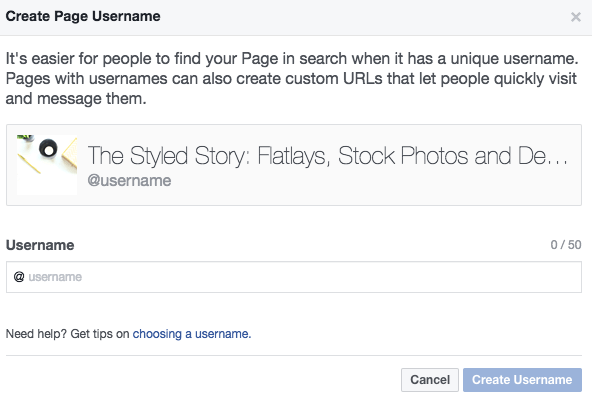
En général, vous souhaitez gardez votre nom d'utilisateur aussi court que possible. Cela dit, vous devriez évitez les abréviations ou les acronymes qui ne sont pas intuitivement liés à votre marque.
# 7: Comment ajuster les paramètres de confidentialité et de sécurité importants
Maintenant que votre page est configurée sur le front-end, il est temps de vous assurer qu'elle est sécurisée, définissez les rôles vous allez donner aux personnes qui y ont accès ou qui les gèrent, configurer la façon dont le public peut vous envoyer des messages, etc. sur.
réglages généraux
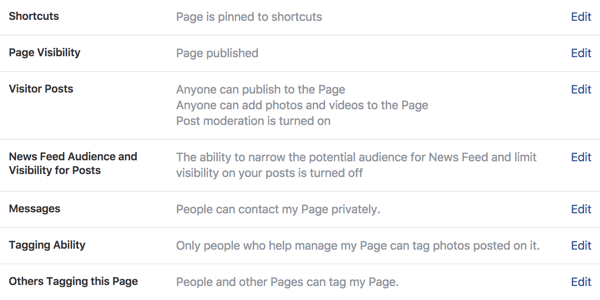
Voici quelques paramètres utiles de cette section:
Vous souhaitez enregistrer quelques étapes pour accéder à votre page? Activez les raccourcis pour épingler votre page Facebook dans la section des raccourcis de votre profil pour accéder rapidement et facilement à votre page.
Ouvrir les messages des visiteurs et choisissez d'autoriser les utilisateurs à publier des articles, des photos et des vidéos sur votre page. Si vous craignez un contenu inapproprié, vous pouvez cocher la case Examiner les messages d'autres personnes pour vous permettre d'approuver ou de rejeter chaque message avant sa publication.
Donner aux gens la possibilité de poser des questions via Messenger encourage la communication, il est donc important de cochez la case Messages qui affiche le bouton Message sur votre page.
Permettre aux utilisateurs et à d'autres entreprises de baliser votre page et de la partager avec d'autres est un excellent moyen d'étendre votre portée à d'autres publics. Pour en profiter, cochez la case Autres balisage de cette page.
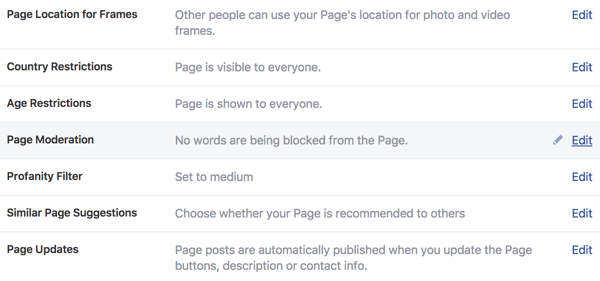
Si vous avez une entreprise dans les industries de l'alcool et du tabac ou d'autres produits sensibles au vieillissement, il peut être judicieux de empêcher certains âges de voir votre page. Le paramètre Restrictions d'âge propose six options à prendre en compte.
Le paramètre de modération de page est important si les filtres de grossièretés ont un sens pour votre entreprise. Vous pouvez utiliser ce paramètre pour bloquer les commentaires contenant des mots spécifiques que vous choisissez.
Vous voulez apparaître lorsque quelqu'un recherche un certain sujet ou une page sur Facebook? Cochez la case Suggestions de pages similaires pour permettre à Facebook de suggérer votre page à la suite de recherches pertinentes.
Il est possible d'autoriser Facebook à publier un message chaque fois que vous mettez à jour votre description, votre numéro de téléphone, votre site Web et d'autres détails, ou que vous empêchez la publication de ces messages. Modifiez les paramètres des mises à jour de la page pour refléter ce qui vous convient le mieux.
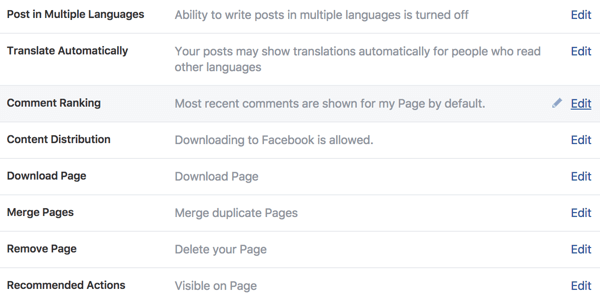
Si vous avez une audience mondiale ou multilingue, vous pouvez cochez la case Publier dans plusieurs langues et vos messages seront montrés à vos fans et abonnés dans leur langue.
Avez-vous une préférence pour l'ordre dans lequel les commentaires sont consultés par les fans et les abonnés? Le paramètre Classement des commentaires vous permet choisir d'afficher d'abord les commentaires les plus récents ou les commentaires les plus pertinents en fonction de l'engagement en premier.
Saviez-vous que les fans et les abonnés de votre page peuvent télécharger les vidéos publiées sur votre page? Selon les objectifs de votre entreprise, vous voudrez peut-être restreindre le téléchargement de vidéos en cochant la case Distribution de contenu.
Paramètres de messagerie
Lorsque quelqu'un vous envoie un message privé via votre page, vous avez la possibilité de activer l'assistant de réponse pour fournir des réponses automatisées. Ces messages sont personnalisés avec le nom de l'utilisateur et vous pouvez modifier la copie du modèle pour l'aligner avec votre voix.
Vous pouvez configurer une réponse automatique pour:
- confirmez que vous avez reçu un message et que vous travaillez sur une réponse
- faites savoir aux clients que vous n'êtes pas là, mais vous répondrez dès votre retour
- remerciez les utilisateurs de Messenger d'avoir contacté votre page pour la première fois
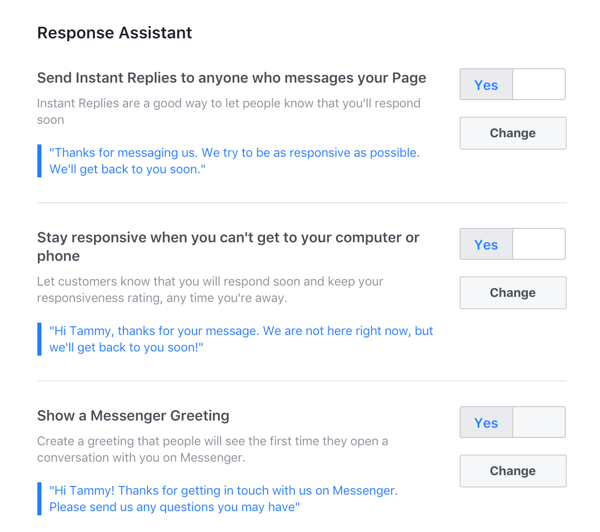
Modifier les paramètres de la page
Lorsque votre page est créée avec un ordre d'onglets par défaut, vous pouvez personnaliser l'ordre et la sélection des onglets qui apparaissent sur le côté gauche de votre page sous votre photo de profil. Ouvrez Modifier les paramètres de la page pour cliquez et faites glisser chaque onglet jusqu'à ce que vous ayez l'ordre que vous aimez. Par exemple, si vous avez une stratégie vidéo solide, vous pouvez déplacer l'onglet Vidéo en haut de la liste.
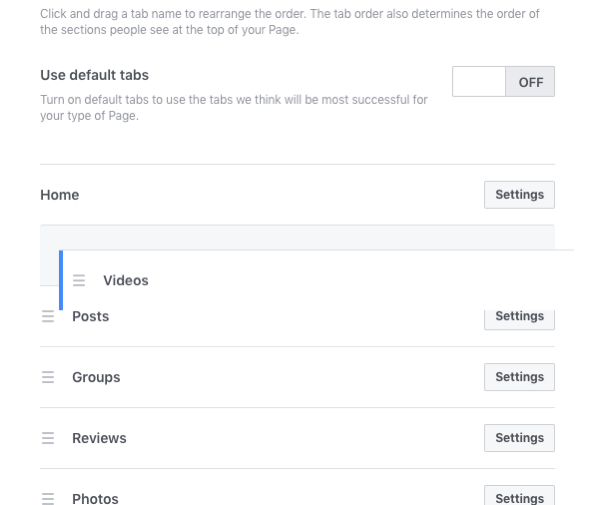
Paramètres des notifications
Ce paramètre vous permet Décidez de la manière dont vous êtes averti en cas d'activité sur votre page. Demandez-vous si vous voulez des notifications à chaque fois que quelque chose se produit ou toutes les 24 heures.
Vous pouvez également choisir les types d'activité pour lesquels vous souhaitez être informé. Voulez-vous savoir chaque fois que votre page reçoit un nouveau commentaire, un nouveau partage de publication de page ou une nouvelle mention? Activez ou désactivez ces options et d'autres à partir de cette section.
Finalement, dites à Facebook si vous souhaitez recevoir des notifications par e-mail, SMS ou les deux.
Paramètres de la plate-forme Messenger
Messenger évolue rapidement au sein de Facebook et la nouvelle fonctionnalité Découvrir permet aux gens de découvrir votre entreprise pour envoyer un message. Vous pouvez Profitez d'une visibilité étendue en choisissant de laisser Facebook afficher votre page dans Discover.
Paramètres des rôles de page
Les rôles de page méritent une attention particulière car ils contrôler qui travaille sur votre page et quel niveau d'accès ils obtiennent. Bien que plusieurs personnes puissent travailler sur votre page avec des rôles différents, vous voudrez probablement restez le seul administrateur et attribuez différents niveaux de responsabilité aux autres membres de votre équipe.
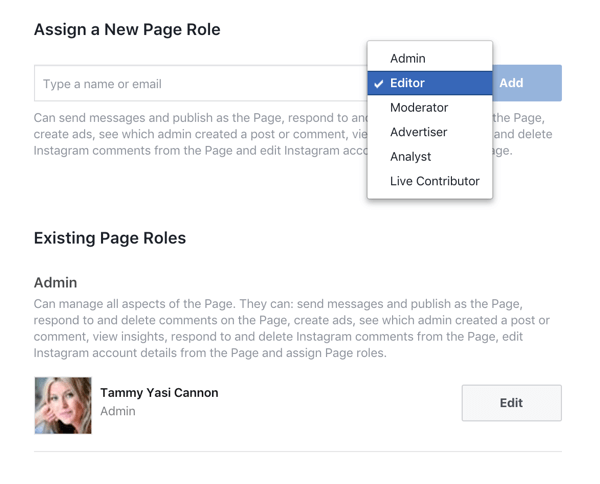
Lorsque vous cliquez sur les rôles de page dans le menu, Facebook fournit une description de l'accès de chacun. Utilisez-le pour guider la sélection du rôle de la page pour quiconque aide à gérer votre page Facebook.
Paramètres des contacts et des autres pages
Cela vous donne une liste de pages et de personnes qui aiment votre page. Dans le cas où vous devez bannir quelqu'un, Vous pouvez le faire ici.
Paramètres d'audience de la page préférée
Si vous savez qui est votre client idéal, vous pouvez configurer ici un public spécifique qui aidera Facebook à mettre votre page et vos publications devant des personnes qui correspondent à cette cible.
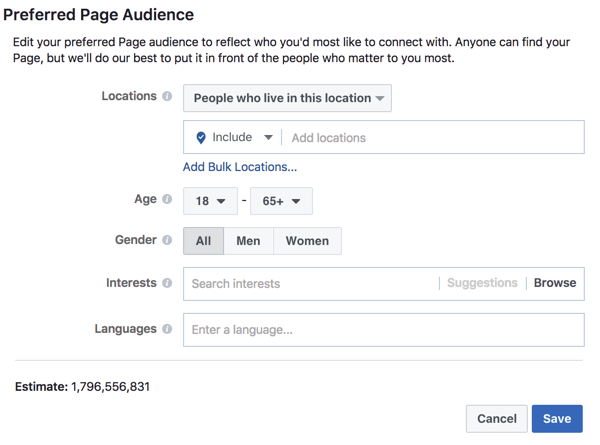
Boîte de réception de support de page
Enfin, cette boîte de réception pratique pour tous les tickets d'assistance que vous avez soumis à Facebook pour votre page. Vous pouvez surveillez les demandes d'assistance ici.
# 8: Finaliser les détails de la page
Il y a juste quelques autres choses à faire avant de publier votre page et de commencer à publier.
Cliquez sur les trois points de votre photo de couverture pour afficher une liste déroulante cela vous permettra d'ajouter quelques détails finaux à votre page. Commencez par Modifier les informations de la page. Une fois que vous avez terminé ces détails, cliquez sur Voir toutes les informations pour révéler plusieurs endroits afin de fournir des informations plus granulaires à propos de votre entreprise.
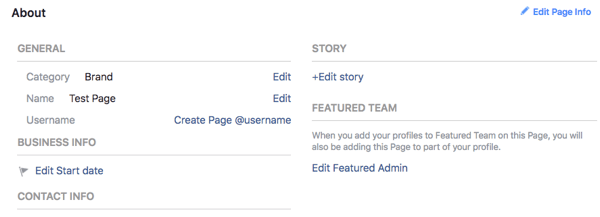
Parcourez toutes les options, mais accordez la considération spéciale suivante:
- Sous Informations de contact, assurez-vous de ajoutez vos autres comptes de réseaux sociaux pour que les gens puissent vous y suivre également.
- Connectez les profils des membres de l'équipe en vedette pour créer une marque personnelle plus forte.
Vous pouvez ajoutez un menu, présentez les récompenses que vous avez gagnées et ajoutez même une description des produits que vous proposez. Assurez-vous d'utiliser toutes les options qui ont un sens pour votre présence unique, et n'oubliez pas que vous pouvez toujours revenir en arrière pour ajouter des éléments ou apporter des modifications.
Lorsque vous êtes convaincu que tout est en place, il est temps de publier votre page et de commencer à publier. Cliquez sur Paramètres dans la barre de navigation supérieure et ouvrez la ligne Visibilité de la page dans Paramètres généraux. Modifiez la visibilité sur Page publiée et cliquez sur Enregistrer les modifications.
Vous en voulez plus? Explorez Facebook pour les entreprises!
Résumé
Le fait d'avoir une page d'entreprise Facebook permet aux nouveaux clients de vous trouver facilement, de s'engager avec votre contenu et d'acheter chez vous.
Utilisez ces conseils comme guide pour vous aider à créer une page Facebook qui s'aligne sur votre entreprise et la promeut de la meilleure façon possible.
Qu'est-ce que tu penses? Allez-vous créer une page Facebook pour votre entreprise? Quelles parties du processus sont les plus déroutantes? Quelles autres questions avez-vous? Faites-nous savoir dans les commentaires ci-dessous.